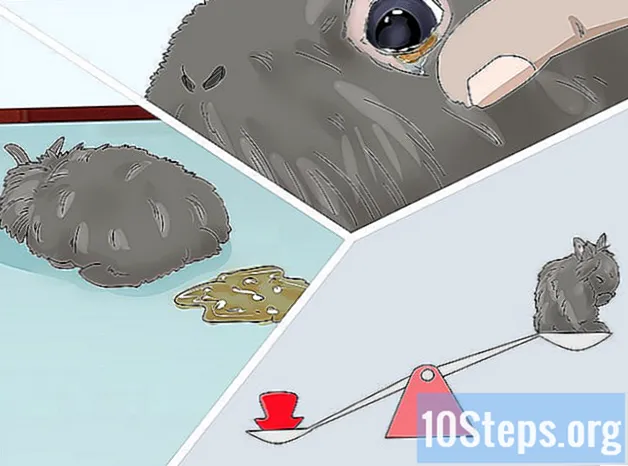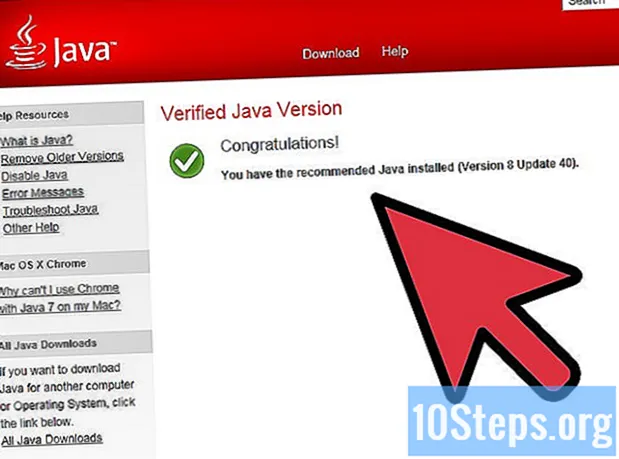
Contenido
Internet está lleno de programas basados en Java. Permiten una mejor interactividad y pueden mejorar algunas páginas creativas. Para ver este tipo de contenido, su computadora necesitará tener el JRE (Java Runtime Environment). La instalación del JRE toma solo unos minutos, dependiendo del sistema operativo de su computadora. Lea los pasos a continuación para aprender cómo instalarlo.
Pasos
Esta guía solo indica cómo instalar JRE para navegadores. También se explica cómo instalar las herramientas (JDK). Java también es diferente de JavaScript, que tiene otra forma de instalación.

Visite la página de inicio de Java. Los archivos del sistema de instalación funcionan en cualquier navegador, no es necesario seguir instrucciones específicas para cada tipo de navegador. Puede acceder al instalador de Java a través del sitio web de Java.- El instalador descargará archivos durante el proceso de instalación. Si necesita instalar Java en un dispositivo sin conexión a Internet, descargue el instalador sin conexión, disponible en la página "Descargas manuales".
- Dependiendo de la configuración de su navegador, la descarga del instalador no se iniciará automáticamente, tendrá que autorizarlo.
- Para Mac OS X 10.6, Java ya está instalado. Desde OS X 10.7 arriba, tendrá que instalar. También puede estar usando un navegador de 64 bits como Safari o Firefox.
- Para Linux, Java debe descargarse, instalarse manualmente y luego habilitarse.
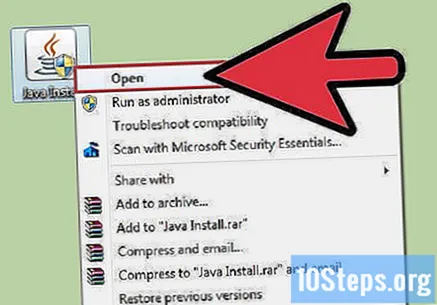
Inicie el instalador. Una vez finalizada la descarga del instalador, ejecútelo para comenzar la instalación. En OS X, haga doble clic en el archivo.dmg para comenzar a instalar.- Cierre todas las ventanas del navegador antes de comenzar la instalación, ya que deberán reiniciarse de todos modos después de que se complete la instalación.

Siga los pasos indicados. Lea cada pantalla del programa de instalación. Java intentará instalar software adicional, como herramientas en la barra del navegador, a menos que elimine estas opciones. Si no desea cambios en el navegador, asegúrese de leer cada ventana con atención.
Prueba la instalación. Una vez que haya terminado de instalar, pruebe para asegurarse de que todo funcione. Puede encontrar la aplicación de prueba en el sitio web de Java o buscar "test java".
- Deberá autorizar la ejecución del complemento y es posible que se le pregunte acerca de esta autorización varias veces. Esto se debe a que Java puede ser una herramienta peligrosa que puede otorgar acceso a su computadora a otras personas si no tiene cuidado. Asegúrese siempre de que el sitio web en el que está ejecutando aplicaciones Java sea seguro.
Advertencias
- ¡Cuidado con Java! Algunos sitios web pueden tener scripts programados con Java que pueden dañar su computadora, así que tenga cuidado al publicar Java en los sitios web.